iCloud 让备份变得简单便捷;您可以将文件(例如照片)存储在在线存储中,以确保它们的安全。将照片上传到 iCloud后,有时您可能想从 iCloud 中恢复照片。那么,如何将照片从 iCloud 下载到 iPhone 呢?
这似乎是许多苹果用户都会遇到的问题。如果您也有同样的疑问,可以阅读这篇文章,其中提供了六种将照片从 iCloud 下载到 iPhone 的方法。从基础方法到专业软件,您都能轻松访问自己珍爱的照片。
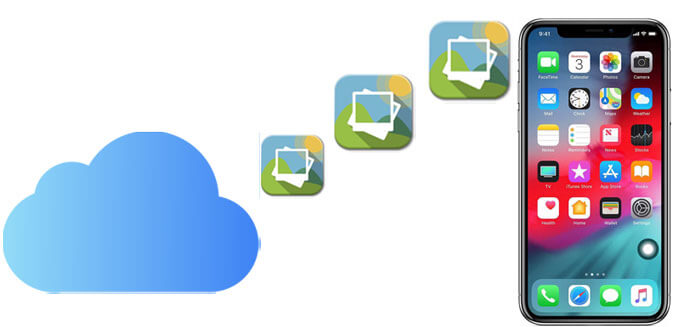
如何将照片从 iCloud 恢复到我的 iPhone?在本节中,我们将探讨四种适合各个级别用户的基本方法,确保您在将照片从 iCloud 恢复到 iPhone 时获得用户友好的体验。
基本方法之一是通过网络浏览器访问 iCloud。请按照以下步骤了解如何使用 iCloud.com 轻松地将数据从 iCloud 下载到 iPhone:
步骤 1. 在 iPhone 上打开浏览器应用程序并转到iCloud.com 。
第 2 步。输入您的 Apple ID 和密码登录。然后,点击 iCloud 主页上的“照片”部分。

步骤3. 在“照片”部分,点击“选择”。点击选择特定照片或视频。要选择多个项目,请分别点击每个项目。要选择整个图库,请点击“全选”。
步骤 4. 点击省略号图标(更多按钮:...)以获取更多选项。
步骤5. 从出现的菜单中,选择“下载”。将出现确认提示;点击“下载”进行确认。
解决如何将照片从 iCloud 传输到 iPhone 的另一个基本方法是,只需在iOS设备上激活“iCloud 照片”,然后选择从 iCloud 下载照片的完整副本即可。然而,这种方法的缺点是您无法选择要下载的照片,而且下载过程可能需要很长时间。以下是如何通过“iCloud 照片”将照片从 iCloud 传输到 iPhone:
步骤 1. 在 iPhone 上,转到“设置”应用,然后点击 [您的姓名]。
步骤2. 点击“iCloud”>“照片”>选择“下载并保留原件”。

步骤3. 所有照片和视频将以原始大小自动下载到您的iPhone,您可能需要等待很长时间。
下载完成后,照片将出现在 iPhone 的“照片”应用中。您可以在照片库中查看和管理它们。
提示:阅读本文以了解如何在不删除所有内容的情况下关闭 iCloud 照片。
共享相册允许您仅与您选择的联系人共享照片和视频,并且他们可以添加自己的照片、视频和评论。但是如何将照片从 iCloud 共享相册传输到 iPhone 呢?步骤如下:
步骤1. 在您的设备上打开“照片”应用程序。
第 2 步。导航到“相册”选项卡。
步骤 3. 向下滚动找到“共享相册”,然后选择您想要的特定相册。 (共享相册未显示? )
步骤4.点击您想要保存的照片或视频。
步骤5. 按下“分享”按钮,通常用图标表示(通常看起来像一个向上的箭头或一个带有箭头的框)。
步骤6.从显示的选项中,选择“保存图像”。

如果您之前已通过“设置”>“备份”>“立即备份”启用了 iCloud 备份,则可以将照片从 iCloud 备份下载到 iPhone。要使用此方法,您需要重置 iPhone 进行初始设置。以下是如何从 iCloud 备份将所有照片从 iCloud 下载到 iPhone:
步骤1.首先,您需要重置iPhone。为此,请转到“设置”>“通用”>“重置”>点击“抹掉所有内容和设置”。

步骤2.现在,您可以设置您的iPhone。在设置过程中,您将进入一个屏幕,您可以选择要恢复的备份,点击“从iCloud备份恢复”。

步骤3.使用您的Apple ID和密码登录您的iCloud。
步骤4.选择要下载的最新iCloud备份。
除了将照片从 iCloud 下载到 iPhone 的基本方法外,还有两款专业软件可以帮助您轻松实现这一目标。让我们逐一探索。
Coolmuster iCloud Backup Recovery是一款专业的 iCloud 备份恢复工具,可帮助您将照片从 iCloud备份传输到电脑。它是一款实用的程序,可让您轻松地从 iCloud 备份中恢复文件。借助它,您可以预览文件并从 iCloud 备份中选择性下载照片。除了照片,此工具还支持联系人、备忘录、日历、提醒事项等。而且,您无需连接 iPhone 和电脑。
Coolmuster iCloud 备份恢复的主要特点:
以下是使用Coolmuster iCloud Backup Recovery 在新手机上获取 iCloud 照片的方法:
01在电脑上下载、安装并打开恢复软件。然后,您将看到初始界面。
02在界面内输入您的Apple ID和密码,然后点击箭头图标登录。

03选择要恢复的文件类型,然后单击“下一步”图标。然后软件将扫描并显示您的iCloud备份文件。

04请点击“照片”,然后预览 iCloud 备份中的照片。选择您想要的照片,然后点击“恢复到电脑”将其下载到电脑。

05将照片从 iCloud 备份传输到 PC 后,您可以使用下一种方法中的iOS数据传输将照片从计算机传输到 iPhone ,或者单击此处了解更多方法。
要将照片从 iCloud 迁移到 iPhone,您可以使用iOS数据传输。它是一款功能强大的工具,可让您将文件从电脑传输到 iPhone /iPad/iPod,反之亦然。它支持多种数据类型,包括照片、音乐、联系人、信息、视频、笔记、日历、Safari、电子书和通话记录。
iOS Transfer 的主要特点:
现在,单击下面的下载按钮将应用程序下载到您的计算机。
以下是使用iOS Transfer 将照片从 iCloud 下载到 iPhone 的方法:
01在浏览器上访问 iCloud.com,使用你的 Apple ID 和密码登录 iCloud。点击“照片”,选择你想要的 iCloud 照片,然后下载到电脑上。

02在电脑上安装并启动iOS Data Transfer,然后使用 USB 数据线将 iPhone 连接到电脑。该软件将自动快速检测您的 iPhone。

03点击左侧边栏的“照片”选项卡,然后点击“添加”按钮,选择刚刚从 iCloud 下载的照片。确认后,所选照片将立即导入到您的 iPhone 中。

我们现在知道如何将照片从 iCloud 下载到 iPhone。如果您想选择性地将照片从 iCloud 下载到 iPhone, iOS Data Transfer或Coolmuster iCloud Backup Recovery可以很好地完成这项任务。它们可以让您预览并选择要下载的照片。选择您最熟悉的方式;如何将照片从 iCloud 传输到 iPhone 应该非常简单。
相关文章:
如何将联系人从 iCloud 传输到 iPhone [已解决]